![]() This Win/macOS application for the AMT EgoGig EG-4 device allows you to upload correctly all necessary WAV & midi files on the microSD card directly from your computer and easily create your own Playlists and Songs by a friendly user interface!
This Win/macOS application for the AMT EgoGig EG-4 device allows you to upload correctly all necessary WAV & midi files on the microSD card directly from your computer and easily create your own Playlists and Songs by a friendly user interface!
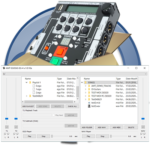
![]() Данное приложение под Win/macOS для AMT EgoGig EG-4 позволяет загружать на карту micro SD все необходимые WAV и МИДИ файлы, а также легко создавать собственные плейлисты и песни (songs)!
Данное приложение под Win/macOS для AMT EgoGig EG-4 позволяет загружать на карту micro SD все необходимые WAV и МИДИ файлы, а также легко создавать собственные плейлисты и песни (songs)!

WARNING!
It is necessary to convert all your WAV files by EgoGig Converter App (for Win&MAC OS) before using it with the AMT EgoGig device!

ВНИМАНИЕ!
Перед началом работы с девайсом AMT EgogGig в обязательном порядке необходимо сконвертировать все ваши WAV файлы с помощью приложения EgoGig Converter (для Win&MAC OS)!
FAQ
IMPORTANT: Before to start
First of all, before starting to use your WAV files, we are strongly recommended to convert all of them by a special application – EgoGig Converter >>
What are the next steps?
So now for uploading your already converted WAV files (and midi files too) to the EgoGig’s micro SD card and to creating there Songs & Playlists please doing the next basic steps:
1) extract a micro SD card from the EgoGig;
2) install an Application “AMT EgoGig” on your computer;
3) connect the micro SD card to your computer using Card Reader / special adapter;
4) run the App “AMT EgoGig” on your computer and choose your micro SD card there;
5) upload WAV and MIDI files via the application “AMT EgoGig”, then create Songs & Playlists through the same App.
6) extract your micro SD card from your computer in the safe mode;
7) insert that micro SD card into the EgoGig device and power it;
8) through the main EgoGig menu, select the playlist created in step 5);
9) The EgoGig is ready to be used!
Why there is no any SAVE button in the Application's interface?
There is no need to use any SAVE button (or similar ones like “OK”, etc) because any of your activities with an App saved in the microSD card’s memory immediately and automatically!
How to use midi files with my EgoGig?
First of all, you have to update your EgoGig with the latest Firmware.
To use a midi track just place it in the same folder with your “Track #1” WAV file. That midi file must be named as “Track #1” too (for example Song-Track1.wav and Song-Track1.mid). The size of the midi file has to be less than 4 Кb.
Which one sequencer (DAW) should I use?
We strongly recommend using Reaper DAW (http://reaper.fm/) to create and export a MIDI track with commands in order to upload such a midi file to EgoGig.
Частые вопросы
ВАЖНО: Прежде чем начать
Прежде чем начать использовать ваши WAV файлы, мы настоятельно рекомендуем сконвертировать их все с помощью специального приложения – EgoGig Converter >>
Каковы мои дальнейшие действия?
Итак, теперь для загрузки ваших (уже успешно сконвертированных) файлов WAV и MIDI на карту micro SD прибора AMT EgoGig и создания там песен и плейлистов, пожалуйста, выполните следующие основные шаги:
1) извлеките карту micro SD из прибора EgoGig;
2) установите приложение “AMT EgoGig” на свой компьютер;
3) подключите карту micro SD к компьютеру с помощью картридера / специального адаптера;
4) запустите приложение “AMT EgoGig” на вашем компьютере и выберите там свою карту micro SD;
5) загрузите WAV и МИДИ файлы через приложение “AMT EgoGig”, а затем создайте в этом же приложении необходимые Песни и Плейлисты (Songs & Playlists).
6) безопасно (корректно) извлеките карту micro SD из компьютера;
7) вставьте эту же карту micro SD в устройство EgoGig и включите прибор;
8) через главное меню девайса EgoGig для текущей работы выберите плейлист, созданный в пункте 5);
9) Поздравляем: EgoGig готов к использованию!
Особенности использования Track #2 без Track #1
Почему в интерфейсе данного Приложения НЕТ кнопки сохранения типа "SAVE"?
Так задумано было изначально: нет необходимости использовать какие-либо кнопки типа SAVE или OK, поскольку любая ваша деятельность с приложением сохраняется в памяти карты micro SD немедленно и автоматически!
Как правильно экспортировать MIDI файл из секвенсора DAW?
Существует несколько важных правил по подготовке midi трека для прибора AMT EgoGig EG-4:
- В изначальном проекте DAW должна быть всего одна миди дорожка с необходимыми командами (PC и СС), которые в дальнейшем будут транслироваться из выхода MIDI OUT прибора EgoGig на иные миди устройства для их внешнего управления.
- Очень важно понимать, что в один и тот же момент времени на таймлайне миди дорожки в DAW должна (и будет) находиться всего одна миди команда. Если же есть необходимость одновременной отсылки разного типа команд (например, PC=1 – на педалборд гитариста #1, CC=17 – на гитарный процессор гитариста #2, PC=25 – на миди устройство басиста), то в любом случае такие команды необходимо будет размещать на таймлайне миди трека последовательно (одна за другой). При этом временной интервал между срабатываниями таких миди команд на таймлайне в DAW может быть установлен Вами минимальным. Таким образом, в реальной жизни будет казаться, что отсылка (срабатывание) миди команд происходит одновременно.
Правила экспорта MIDI
Когда миди трек с командами подготовлен, его необходимо экспортировать в определённом миди формате. На примере DAW Reaper окно экспорта MIDI вызывается через главное меню: File >> Export project MIDI… В появившемся окне управления свойством экспорта необходимо выбрать пункт (тип выходного файла): Multitrack MIDI file (type 1 MIDI file)
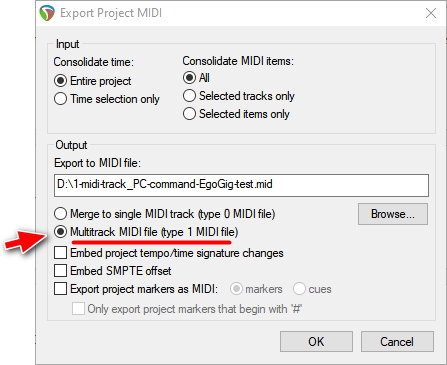
Как в EgoGig правильно загрузить файлы MIDI?
Прежде всего, необходимо обновить прибор EgoGig до последней актуальной прошивки.
Чтобы использовать миди трек для последующего его воспроизведения прибором AMT EgoGig, загрузите midi файл на micro SD карту в одну папку вместе с WAV файлом “Track #1” и дайте обоим файлам идентичное название (пример правильного именования файлов: Song-Track1.wav и Song-Track1.mid).
Какой секвенсор (DAW) мне использовать?
Для создания и экспорта миди трека с командами с целью последующей загрузки такого midi файла в EgoGig, мы настоятельно рекомендуем использовать Reaper DAW (http://reaper.fm/)
► Download the latest App's version ◄
What's new
► FIXED
→ Minor bugs
Что нового
► ИСПРАВЛЕНО
→ Устранены мелкие баги
What's new
► WHAT’S NEW
→ Optimizing the application for the latest (current) version of macOS Big Sur v.11.4
► FIXED
→ Minor bugs
Что нового
► НОВОЕ
→ Оптимизация работы приложения под последнюю (на текущий момент) версию macOS Big Sur v.11.4
► ИСПРАВЛЕНО
→ Устранены мелкие баги
► Old versions ◄
What's new
► WHAT’S NEW
→ MIDI support is implemented;
→ IMPORTANT: To use a midi track just place it in the same folder with your “Track #1” WAV file. That midi file must be named as the “Track #1” too (for example Song-Track1.wav and Song-Track1.mid);
→ The size of the midi file has to be less than 4 Кb.
Что нового
► НОВОЕ
→ Реализована поддержка MIDI;
→ ВАЖНО: Чтобы использовать миди трек для последующего его воспроизведения прибором AMT EgoGig, загрузите его на micro SD карту через данное приложение в одну папку вместе с WAV файлом “Track #1” и дайте обоим файлам идентичное название (пример правильного именования файлов: Song-Track1.wav и Song-Track1.mid);
→ Обратите внимание, что текущая прошивка поддерживает корректную работу с файлами midi, НЕ превышающими по объему 4 Кб (Четыре Килобайта).
What's new
► WHAT’S NEW
→ MIDI support is implemented;
→ IMPORTANT: To use a midi track just place it in the same folder with your “Track #1” WAV file. That midi file must be named as the “Track #1” too (for example Song-Track1.wav and Song-Track1.mid);
→ The size of the midi file has to be less than 4 Кb.
Что нового
► НОВОЕ
→ Реализована поддержка MIDI;
→ ВАЖНО: Чтобы использовать миди трек для последующего его воспроизведения прибором AMT EgoGig, загрузите его на micro SD карту через данное приложение в одну папку вместе с WAV файлом “Track #1” и дайте обоим файлам идентичное название (пример правильного именования файлов: Song-Track1.wav и Song-Track1.mid);
→ Обратите внимание, что текущая прошивка поддерживает корректную работу с файлами midi, НЕ превышающими по объему 4 Кб (Четыре Килобайта).
What's new
► WHAT’S NEW
→ The first release of an application.
Что нового
► НОВОЕ
→ Первый релиз приложения.
What's new
► WHAT’S NEW
→ The first release of an application.
Что нового
► НОВОЕ
→ Первый релиз приложения.
